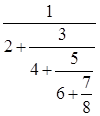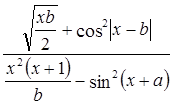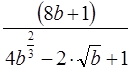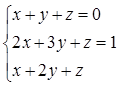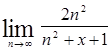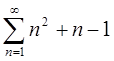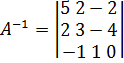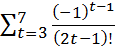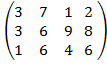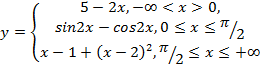Практическая работа Работа с объектами в Word 2016. 7_МУ_ПЗ_Формулы. Практическая работа 7 Создание формул в ms word Цель изучить технологию создания документов, содержащих формулы
 Скачать 42.65 Kb. Скачать 42.65 Kb.
|
|
Практическая работа №7 Создание формул в MS Word Цель: изучить технологию создания документов, содержащих формулы. Запустите текстовый редактор Microsoft Word Задание 1 Загрузите редактор формул, выбрав команду вкладка Вставка – панель Текст – пункт Объект. В диалоговом окне выберите вид объекта Microsoft Equation 3.0. На экран выведется панель Редактор формул и окно для вставки формулы. Изучите команды панели Редактор формул. Используя Мастер формул, набрать формулы и математические выражения по рисунку 1. Чтобы закончить работу с редактором формул, нужно закрыть его или щёлкнуть в любое место в документе.
Рисунок 1 – Формулы для набора (задание 1) Задание 2 Выберите команду вкладка Вставка – панель Символы – щёлкните стрелку рядом с пунктом Формула. Выберите пункт Вставить новую формулу. На экран появится новая вкладка Работа с формулами Конструктор. Изучите команды всех групп этой вкладки. Используя вкладку Конструктор, наберите формулы и математически выражения по рисунку 2. Для вставки формулы 5 использовать вставку встроенной формулы.
Рисунок 2 – Формулы для набора (задание 2) Добавьте набранную формулу 7 в список часто используемых формул. Для этого: Выделите формулу, которую нужно добавить. На вкладке Конструктор на панели Сервис щёлкните Формулы, а затем щёлкните Сохранить выделенный фрагмент в коллекцию формул. В диалоговом окне Создание нового стандартного блока введите имя формулы. В списке Коллекция щёлкните Формулы Выберите другие необходимые параметры. Просмотрите добавленную формулу в списке коллекции. Сделайте скриншот окна и вставьте в работу Сохраните работу под именем Фамилия_ПР–7 | ||||||||||||||||||||||